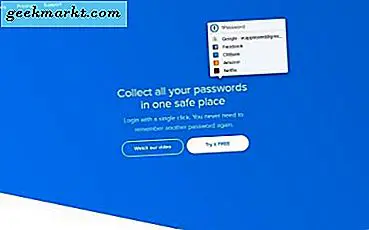La oss være ærlige, Google er den beste søkemotoren som er tilgjengelig i dag. Periode. Når det er sagt, kan vi heller ikke ignorere personvernproblemene som følger med det. Google sporer søkene dine, søkemønstrene dine og lagrer en profil av deg på serveren deres.
Selv om det er greit å bytte privatliv for bedre søkeresultater, men når jeg bruker inkognitomodus, foretrekker jeg å holde søkene mine private. En enkel vei ut er å begynne å bruke to forskjellige nettlesere, med Google og DuckDuckGo som standard søkemotorer. Men det er bare for mye arbeid. Generelt vil en ideell løsning være - å bruke Google i standardmodus og DuckDuckGo (eller en hvilken som helst annen søkemotor for personvernfokus) i inkognitomodus. Men ingen av nettleserne støtter iboende to standardsøkemotorer. Så vi trenger en løsning, og her er hacket mitt på hvordan du gjør det.
Hvorfor DuckDuckGo:DuckDuckGo vs Google: Hvilken er mer privat nettleser
Bruk DuckDuckGo som standard søkemotor i Incognito
1. Opprett bokmerke
Den enkleste måten å gjøre dette på er å lage et bokmerke for DuckDuckGo. Når du må bytte til Incognito, høyreklikker du bare på bokmerket og klikker “Åpne i inkognitovindu“. Å gjøre dette åpner et inkognitovindu med DuckDuckGo som søkemotor.
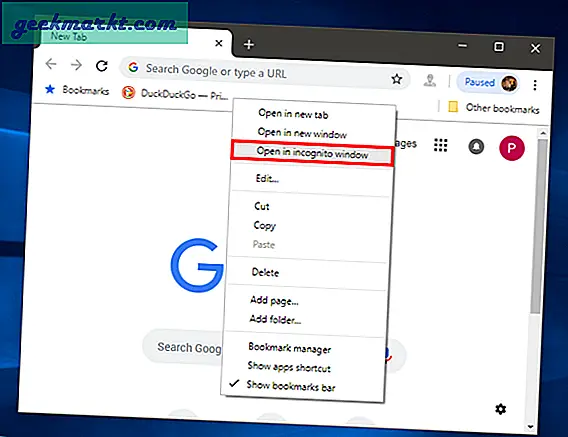
Men å lage et bokmerke og deretter høyreklikke på det innebærer 3-klikk som ikke er mulig hver gang. Hva med, hvis du bare kunne utløse inkognitomodus når du skriver inn URL-en.
2. Bruke en utvidelse
Incognito Regex er en kromutvidelse som lar deg filtrere ut nettsteder for inkognitomodus. Hvis du skriver inn navnet på nettstedet, åpnes det i inkognitomodus. Alt du trenger å gjøre er å gjøre en oppføring i utvidelsen.
For å komme i gang, last ned utvidelsen, klikk på Alternativer. Dette åpner en ny fane.

Her må du gå inn på nettstedet du vil filtrere. Når du laster inn det nevnte nettstedet, åpnes det automatisk i inkognitomodus. For vår sak vil vi gå inn på duckduckgo.com.
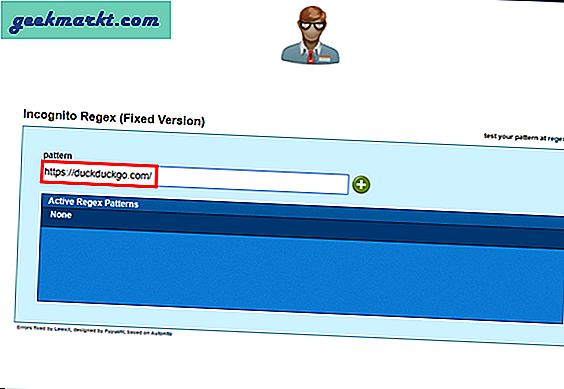
Nå når jeg skriver inn duckduckgo.com og så snart siden lastes inn, vil den dukke opp og åpne i inkognitomodus. Det er mange muligheter med Incognito Regex, og du kan filtrere et sett med nettsteder som skal åpnes i Incognito-modus.
Nå som de fleste av dere, prøver jeg å gjøre det meste av arbeidet mitt gjennom hurtigtaster. Dette krever minimal innsats, og jeg trenger ikke å ta fingrene fra tastaturet.
3. Opprett snarvei og hurtigtaster
Denne er den beste utveien, siden den ikke krever at du laster ned noen apper. Den eneste advarselen er at den fungerer bare for Windows.
Først oppretter du en Google Chrome-snarvei på skrivebordet. For å gjøre det, gå til C: \ Program Files (x86) \ Google \ Chrome \ Application og finn Google Chrome.exe-filen. Høyreklikk på den og velg Lag snarvei.
Windows vil be deg om å plassere snarveien på skrivebordet i stedet, klikk på Ja. Nå. denne snarveien på skrivebordet vil utløse Google Chrome, og vi må endre den slik at den åpner Incognito hver gang.
Åpne Egenskaper, og legg følgende til teksten i Mål-tekstboksen i Snarvei-fanen.
--incognito https://duckduckgo.com/
Å legge til –inkognito betyr at Google Chrome åpnes i inkognitomodus med websiden på https://duckduckgo.com/. Nå vil jeg utløse denne snarveien med en hurtigtast og redigere snarvei-alternativet med Ctrl + Alt + D.. Nå, fra hvilken som helst skjerm, hvis jeg trykker på Ctrl + Alt + D, vil den åpne Google Chrome i inkognitomodus med DuckDuckGo som søkemotor.
Alternativt kan du også sette hurtigtasten til CTRL + SHIFT + N, som vil overstyre snarveien for å starte inkognitomodus på Google Chrome.
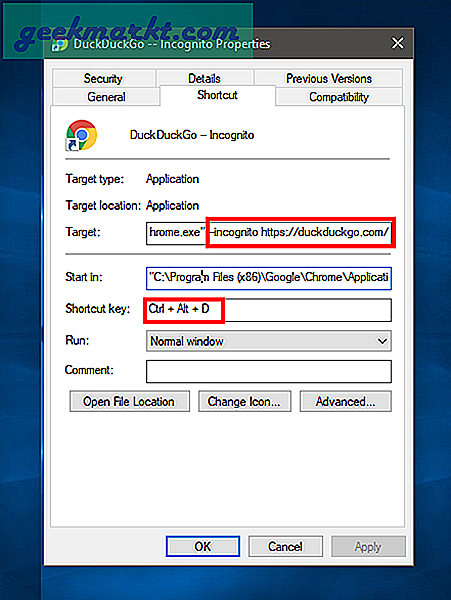
Dette får meg til å bytte søkemotor på farten sømløst. Så jeg får bruke Google i standardmodus og bytte til DuckDuckGo i inkognitomodus uten problemer. Siden dette trikset ikke krever noen tredjepartsapper, kan du bruke dette til hvilken som helst nettleser.
For Edge eller Mozilla Firefox eller Opera må du legge til følgende i målboksen.
- privat https://www.duckduckgo.com
Legg til en snarvei, og det fungerer bare det samme som Google Chrome.
Avsluttende ord
Du kan egentlig ikke ha to standardsøkemotorer i noen nettleser, med mindre denne funksjonen leveres av nettleseren selv. Denne løsningen fungerer som et hack for det, og du får det beste fra begge verdens betydninger - nøyaktigheten og effektiviteten til Google Chrome i normal modus og personvernet til DuckDuckGo i inkognitomodus.
For eventuelle spørsmål eller problemer, skriv i kommentarene nedenfor.
Les også:Slik deaktiverer du inkognitomodus i Google Chrome for Android